PS利用锐化轻松锐出猫咪的毛发
摘要:在拍摄小动物时,很难拍摄到它们清晰的毛发效果,此时就可以通过后期处理,还原清晰的毛发。利用CameraRaw中的“锐化&rdqu...
在拍摄小动物时,很难拍摄到它们清晰的毛发效果,此时就可以通过后期处理,还原清晰的毛发。利用Camera Raw中的“锐化”选项对图像进行锐化处理,使模糊的图像变得清晰,并结合颜色的调整,增强画面效果。

处理后

处理前
单击“自动”选项

在Camera Raw窗口中打开原片,在右侧的“基本”选项卡中单击“自动”按钮,自动调整了曝光度、对比度、高光等选项参数值,在右侧可看到画面自动平衡曝光的效果。
设置细节锐化图像

单击“细节”按钮,切换至“细节”选项卡,在选项卡下方对“锐化”选项进行设置,设置后将对图像进行锐化处理,得到清晰的毛发效果。
提高饱和度并锐化图像
Adobe Camera Raw完全自学教程
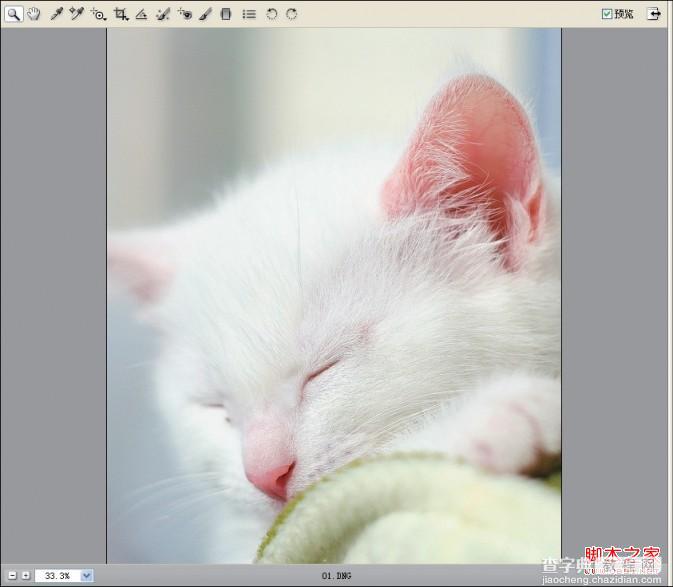
单击“基本”按钮,返回至“基本”选项卡,在下方设置“清晰度”为+9,“自然饱和度”为+38,“饱和度”为+58,增强饱和度效果,并进一步锐化图像。
【PS利用锐化轻松锐出猫咪的毛发】相关文章:
★ PS作品欣赏:利用Photoshop制作令人惊叹的创意数字艺术作品
★ PS快速利用色阶快速处理图片发灰、发暗、局部发灰发暗的问题
